Papper har fastnat inuti skrivaren
Om papperet som har fastnat rivs sönder och du inte kan ta bort det från pappersutmatningsfacket eller matningsfacket eller om papperet sitter kvar i skrivaren tar du bort papperet genom att följa anvisningarna nedan.
 Obs!
Obs!
- Om papperet fastnar vid utskrift och du måste stänga av skrivaren för att ta bort det trycker du på Stopp (Stop)-knappen på skrivaren för att stoppa utskriften innan du stänger av skrivaren.
-
Stäng av skrivaren och koppla ur nätuttaget.
-
Öppna skannerenheten/luckan.
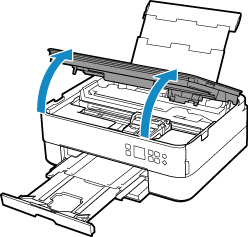
 Viktigt!
Viktigt!-
Vidrör inte den transparenta filmen (A) eller det vita bandet (B).
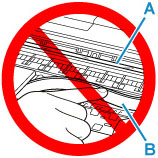
Om du fläckar eller repar denna del med papperet eller handen kan skrivaren bli skadad.
-
-
Kontrollera om papperet har fastnat under hållaren för FINE-kassetten.
Om papperet har fastnat under hållaren för FINE-kassetten flyttar du hållaren för FINE-kassetten så långt åt vänster eller höger som möjligt, beroende på vilket som är enklast, för att kunna ta loss papperet.
När du flyttar hållaren för FINE-kassetten håller du i överkanten på hållaren för FINE-kassetten och skjuter den försiktigt så långt åt höger eller vänster som möjligt.
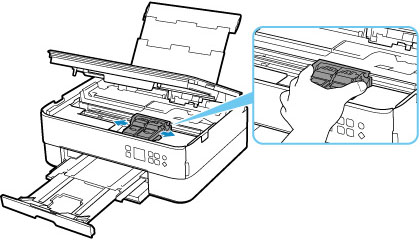
-
Använd båda händerna för att ta tag i det papper som har fastnat.
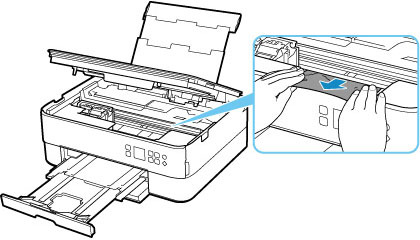
Om papperet har rullat sig drar du ut det.
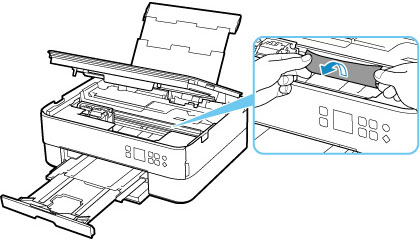
-
Dra långsamt ut papperet så att det inte går sönder.
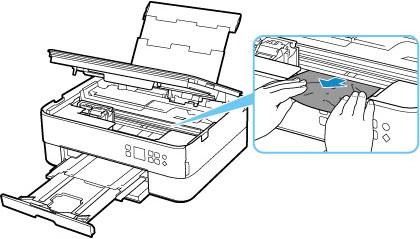
-
Se till att ta bort allt papper som har fastnat.
Om papperet rivs sönder när du drar ur det kan en bit finnas kvar i skrivaren. Kontrollera i så fall följande och ta bort det papper som finns kvar.
- Finns det något papper kvar under hållaren för FINE-kassetten?
- Finns det små bitar papper i skrivaren?
- Finns det papper i tomrummen till vänster och höger (C) i skrivaren?
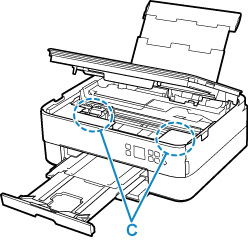
-
Stäng skannerenheten/luckan försiktigt.
Stäng skannerenheten/luckan genom att hålla upp den en gång och sedan fälla ned den försiktigt.
-
Anslut skrivaren till nätuttaget och sätt på igen.
Alla jobb i utskriftskön har avbrutits. Gör om utskriften.
 Obs!
Obs!-
När du fyller på papper igen ska du kontrollera att du använder en lämplig papperstyp och att du fyller på det på rätt sätt.
Om ett meddelande om papper som fastnat visas på skrivarens LCD-skärm eller på din dator när du återupptar utskriften efter att ha tagit bort allt papper som har fastnat kan det fortfarande finnas kvar en pappersbit inuti skrivaren. Kontrollera skrivaren igen efter kvarvarande pappersbitar.
-
Om åtgärderna ovan inte löser problemet kontaktar du närmaste Canon-servicecenter för att begära service.


